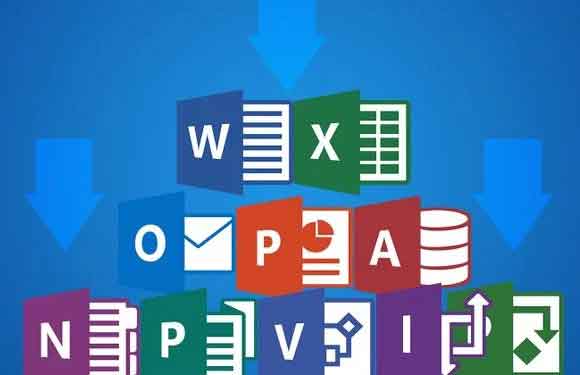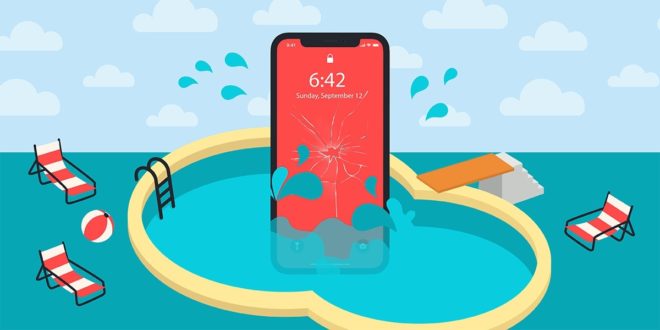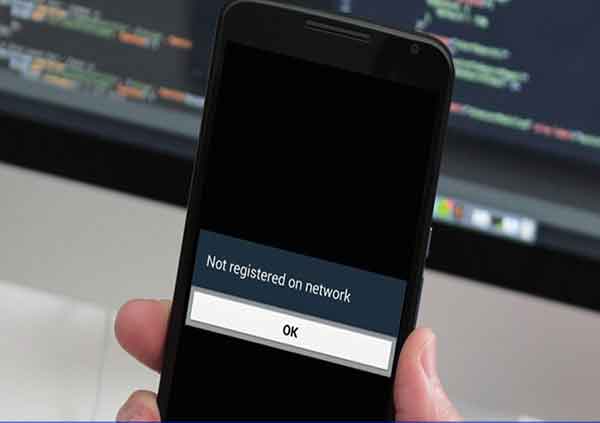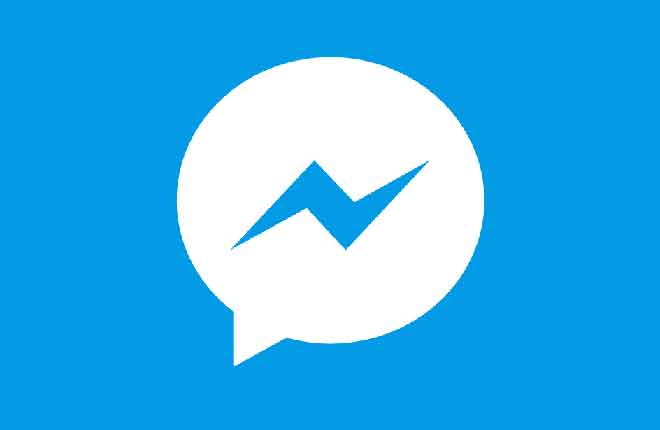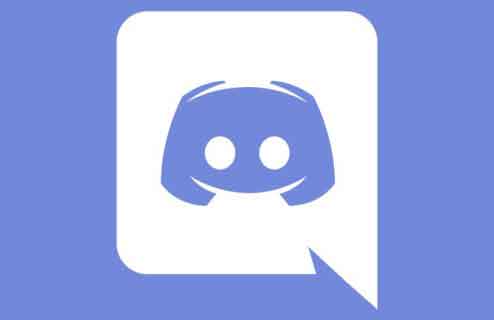Как добавить музыку в истории Instagram

В отличие от большинства других социальных сетей, Instagram не полагается на текст, а в основном использует фотографии и видео, которые мы публикуем, чтобы показать наши сообщения. Их можно публиковать как постоянные фотографии или видео или как ограниченные по времени истории в Instagram, которыми можно поделиться с друзьями и подписчиками.
Если вы хотите, чтобы ваши истории в Instagram выделялись немного больше, вы можете персонализировать их, добавив музыку. Instagram имеет соглашения о правах со многими крупными музыкальными лейблами, что позволяет вам напрямую добавлять фрагменты популярной музыки в свои истории в Instagram без каких-либо проблем с правами, о которых нужно беспокоиться.
Как добавить музыку в истории Instagram
Вот как начать размещать песню в Instagram Stories и делать их веселее.
Объясняем, как поставить музыку в Instagram Stories
Добавление музыки в историю Instagram – хороший способ создать более интересную историю для ваших подписчиков. Вы можете поделиться аудио и даже вставить визуально впечатляющие тексты, которые сочетаются с вашей историей, чтобы ваши подписчики могли подпевать.
Все это возможно благодаря договоренностям, заключенным между Facebook (владельцем Instagram) и крупными звукозаписывающими компаниями. Вы можете найти музыку для добавления в Истории по имени или категории через само приложение Instagram на устройствах Android, iPhone или iPad.
Это доступно только для личных аккаунтов в Instagram. Если вы управляете корпоративной учетной записью, количество доступной вам лицензированной музыки будет гораздо более ограниченным.
Как создать новую историю в Instagram
- Чтобы начать размещение аудиофайла в Instagram, откройте приложение Instagram на своем устройстве Android или Apple и нажмите кнопку «Ваша история» в левом верхнем углу. Или выберите значок «Добавить» в правом верхнем углу, а затем выберите вариант «История» в карусели ниже.
- Вам нужно будет создать или загрузить следующий контент для загрузки истории. Это может быть фото или видео, которое вы сняли в самом приложении, или контент, который вы создали в другом месте. Выберите «История» в нижнем меню последовательности, затем нажмите кнопку «Камера», чтобы начать съемку (или выберите и удерживайте ее, чтобы снять видео).
- Если вы хотите загрузить видео или фотографию для загрузки, выберите значок «Мультимедиа» в левом нижнем углу, а затем выберите подходящее видео или фотографию из фотопленки вашего устройства.
Как поставить музыку в Instagram Stories
- После создания или публикации контента, которым вы хотите поделиться в своей истории в Instagram, выберите значок стикеров в правом верхнем меню.
- В меню поиска стикеров выберите опцию Музыка. Если это не сразу видно, используйте строку поиска выше, чтобы найти его.
- В меню «Музыка» вы можете найти подходящую музыку для добавления в видео. Например, вы можете выбрать один из вариантов, сразу же предложенных на вкладке «Для вас», или выбрать «Обзор» для поиска музыки по категориям, стилю музыки или настроению. Также можно использовать строку поиска вверху для поиска конкретной песни или исполнителя. Найдя песню, которую хотите добавить в свою историю, выберите ее, чтобы настроить ее дальше.
Персонализация Instagram Story Music
- Музыка, добавленная к видео, может длиться до 15 секунд. Чтобы изменить этот период, выберите параметр длительности звука в правом нижнем углу. Выберите новую продолжительность (от 5 до 15 секунд), а затем нажмите Готово для подтверждения.
- Чтобы изменить положение фрагмента в другом месте песни, переместите ползунок воспроизведения в нижней части меню влево или вправо. Перемещение его влево переместит звуковой фрагмент ближе к начинающим песням, а перемещение вправо переместит его ближе к концу.
- Размещение собственной музыки в Instagram также включает добавление автоматически сгенерированных текстов песен, которые появляются последовательно по мере воспроизведения музыкального клипа. Чтобы изменить способ отображения этих слов, выберите альтернативный стиль, используя параметры, представленные в нижней части меню (непосредственно над курсором воспроизведения).
- Если вы хотите полностью удалить текст, выберите вместо этого одну из меток исполнителя в конце карусели стилей текста.
- Чтобы изменить цвет вводимого текста (или цвет введенной метки исполнителя), выберите инструмент изменения цвета в верхней части меню. Выбор его изменит цвет: выберите его несколько раз, чтобы переключиться с одного цвета на другой.
- После внесения изменений в музыку нажмите «Готово» в правом верхнем углу.
- Это добавит в историю карусель с текстами песен или название исполнителя, которые вы сможете просмотреть и отредактировать перед публикацией. Вы можете переместить его, выбрав текстовую карусель или ярлык исполнителя и перемещая его пальцем. Если вы хотите изменить настройки, коснитесь его, чтобы вернуться в меню «Музыка».
- Либо перетащите метку карусели или исполнителя в нижнюю часть экрана и поместите ее на значок «Удалить». Это удалит музыку из вашей истории.
Опубликуйте историю в Instagram с музыкой
- После того, как вы добавили музыку к своей новой истории, вам нужно будет опубликовать ее. При необходимости внесите дополнительные изменения в свою историю (например, добавьте текст или другие стикеры), затем нажмите кнопку «Отправить» в правом нижнем углу.
- Если вы хотите поделиться своей историей только с подписчиками, добавленными в выбранный список близких друзей, нажмите кнопку «Поделиться» рядом с опцией «Закрыть друзей». Чтобы опубликовать историю для просмотра всеми вашими подписчиками или посетителями, в зависимости от настроек конфиденциальности Instagram, вместо этого нажмите кнопку «Поделиться» рядом с опцией «Ваша история».
Просмотр истории в Instagram с музыкой
- Просматривайте опубликованную историю (и слушайте музыку, которую вы добавили), выбрав значок «Ваша история» в главном меню Instagram или выбрав свое отображаемое изображение в меню профиля.
Как разместить длинное видео в Instagram
Как добавить внешние источники музыки в Instagram Stories
Вышеупомянутый метод показывает, как добавить музыку в историю Instagram с помощью встроенной музыкальной базы данных Instagram. Однако вы можете добавить свою любимую музыку в свои истории в Instagram, используя внешние источники, такие как Spotify. Вы можете сделать это, если хотите добавить музыку без авторских прав (или музыку, на которую вы владеете) в свои Истории.
Однако для этого вам потребуется соответствующее приложение (например, приложение Spotify), установленное на вашем устройстве.
- Чтобы разместить музыку в сообщениях Instagram с помощью Spotify, например, откройте приложение Spotify и найдите песню, которую хотите добавить. Чтобы добавить песню в свою историю, выберите значок меню с тремя точками> Поделиться в меню воспроизведения.
- В параметрах обмена выберите вариант Instagram.
- Это добавит к вашей истории название песни и исполнителя, обложку альбома и другие доступные медиафайлы (например, видеоклип). Выберите опцию «Отправить», чтобы начать публиковать свою историю, затем выберите «Близкие друзья» или «Ваша история», чтобы сделать ее доступной для друзей или вашего большего списка подписчиков.